
Edmund Richardson
0
5120
1378
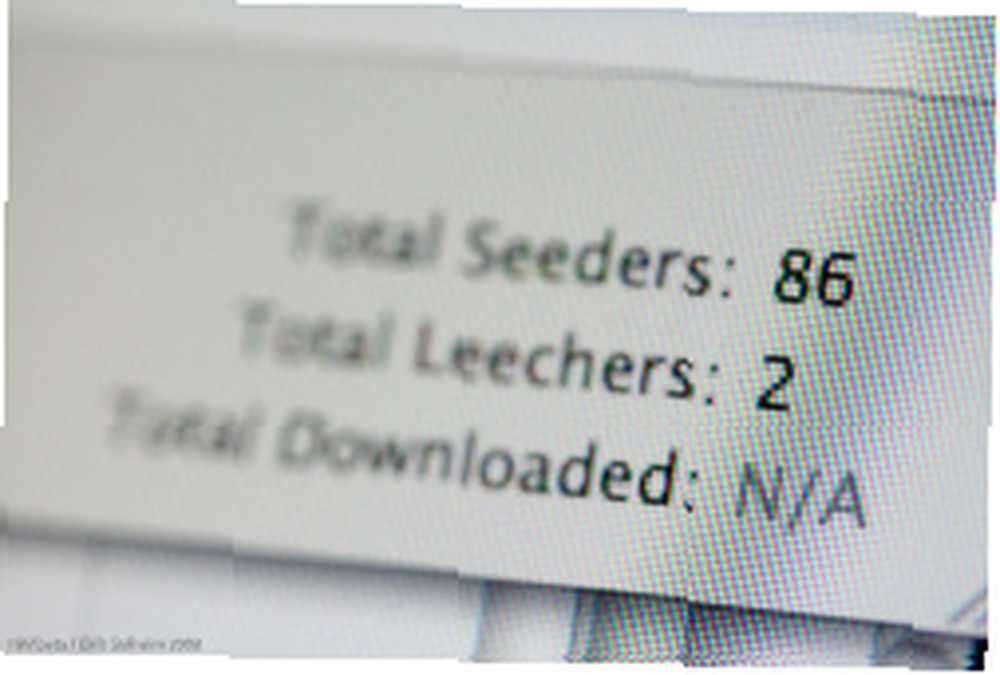 BitTorrent es ideal para compartir archivos grandes. Si ha estado usando BitTorrent durante algún tiempo, sabe el tipo de cosas que puede encontrar allí. Desde películas hasta televisión, juegos y conferencias de Stanford.
BitTorrent es ideal para compartir archivos grandes. Si ha estado usando BitTorrent durante algún tiempo, sabe el tipo de cosas que puede encontrar allí. Desde películas hasta televisión, juegos y conferencias de Stanford.
Así es como puede administrar y descargar sus torrents de forma remota, lo que significa que puede iniciar una descarga de torrents en la computadora de su hogar mientras está en el lugar de sus amigos o en cualquier lugar con acceso a Internet. Para que cuando regrese a casa la descarga ya haya finalizado y esté lista para usar.
Sweeeeet? Hagamos que suceda.
Necesitará:
- Ya sea µtorrent (Windows) o Transmisión (Linux o Mac)
- Un pequeño retoque.
Para ventanas:
- 1. Descargar µIU web de torrent (enlace directo) y siga estas instrucciones para configurarlo.
2. Debe colocar el archivo zip tal como está (no extraer) en la carpeta Datos de la aplicación para µtorrente. Para abrir la carpeta, vaya a Inicio> Ejecutar (o Win + R) y escriba% AppData% \µtorrente y pulsa enter. Esto abrirá la carpeta requerida. Pegue el archivo zip tal como está. No extraer.
3. Abrir µtorrente e ir a Opciones> Preferencias (o Ctrl + P) y luego a la interfaz de usuario web y verifique Habilitar interfaz de usuario web . Proporcione los detalles necesarios..
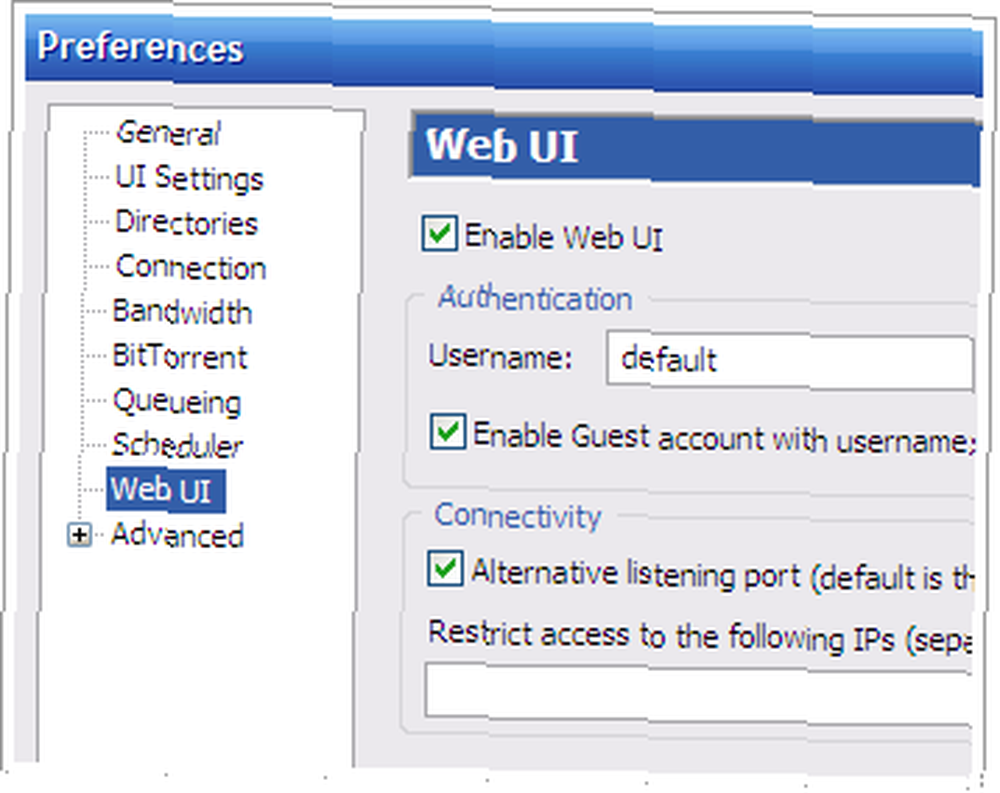
4. Ahora encienda el navegador y apúntelo a http://127.0.0.1:/gui/ donde número de puerto es el mencionado en Preferencias> Conexión . Alternativamente, puede habilitar la interfaz de usuario web en 8080 desde el cuadro de diálogo en el paso 3. Encontré que esto funciona mejor. Puedes probar ambas opciones.
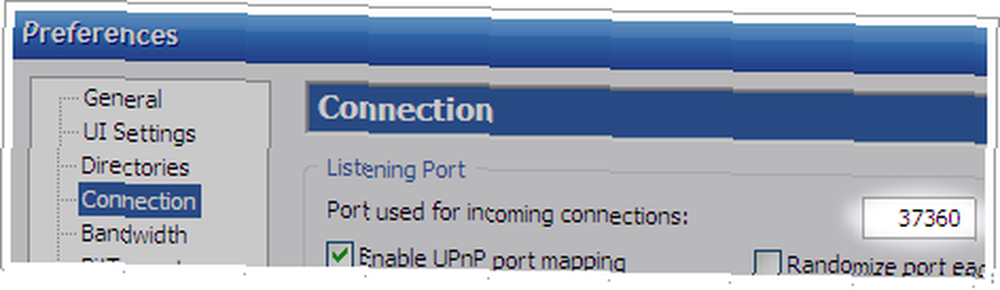
5. Si todo salió bien, debería ver la interfaz de usuario web en el navegador.
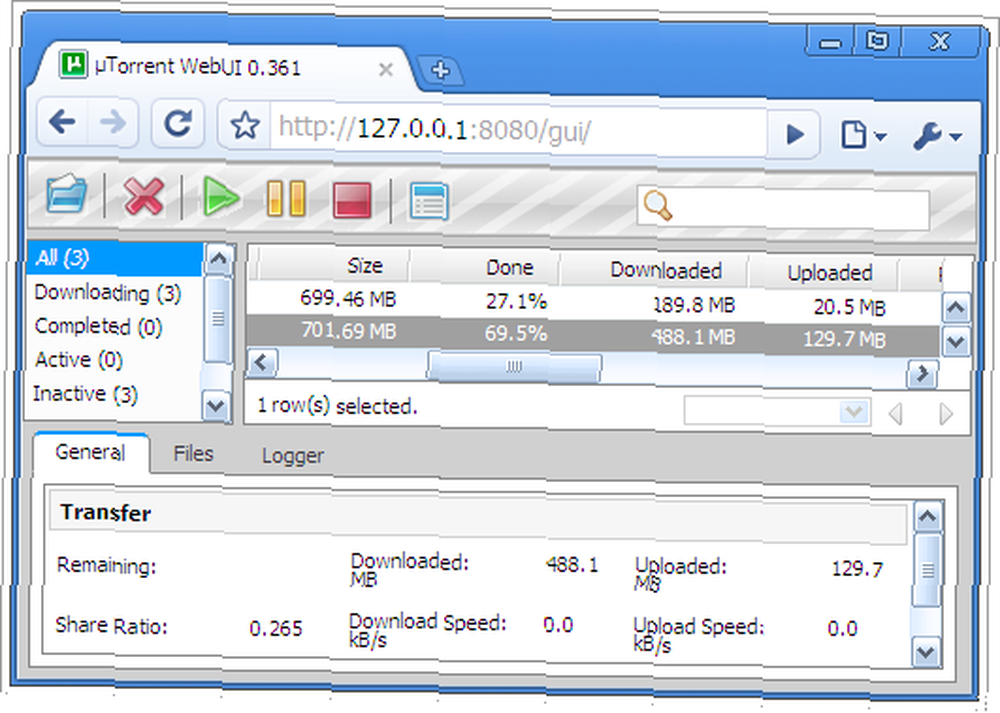
Para Linux:
- 1. Simplemente descargue e instale Transmission Client. Mire aquí o use la administración de paquetes de su distribución. Asegúrese de tener la versión> = 1.30.
2. Ir a Editar> Preferencias y comprobar Habilitar interfaz web, opcionalmente puede especificar un nombre de usuario y contraseña, se le pedirá que inicie sesión cuando intente acceder a los torrents a través de la interfaz web.
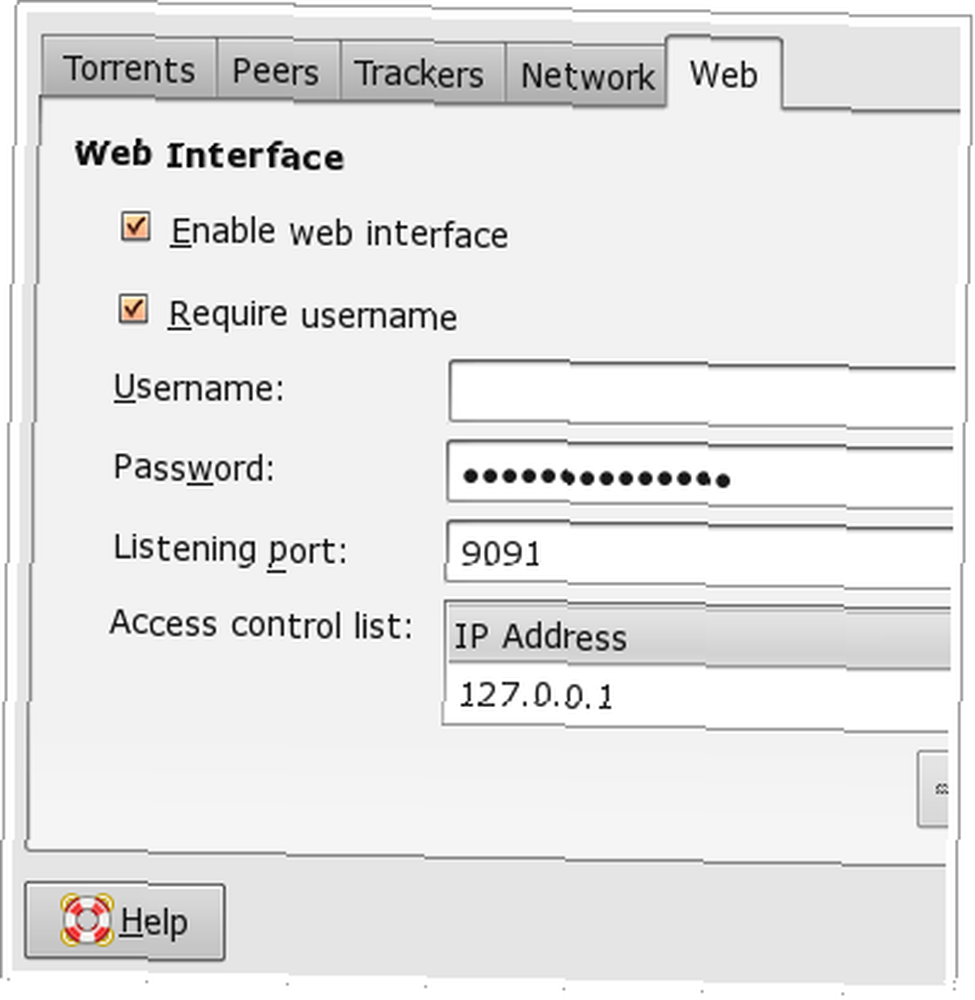
3. Recuerde el número de puerto que especifique o deje el predeterminado si no hay conflicto.
4. Eso es todo, ¡estás listo para rockear! Enciende el navegador y salta a http: // localhost: 9091 (es posible que deba reemplazar 9091 con el puerto que especificó en caso de que lo haya cambiado).
5. Debería ver la interfaz o la pantalla de inicio de sesión si todo salió bien. De lo contrario, asegúrese de haber hecho todo bien o consulte la solución de problemas a continuación.
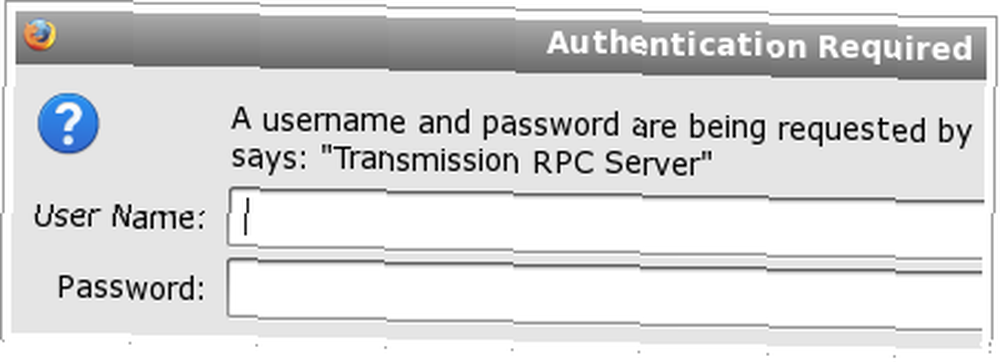
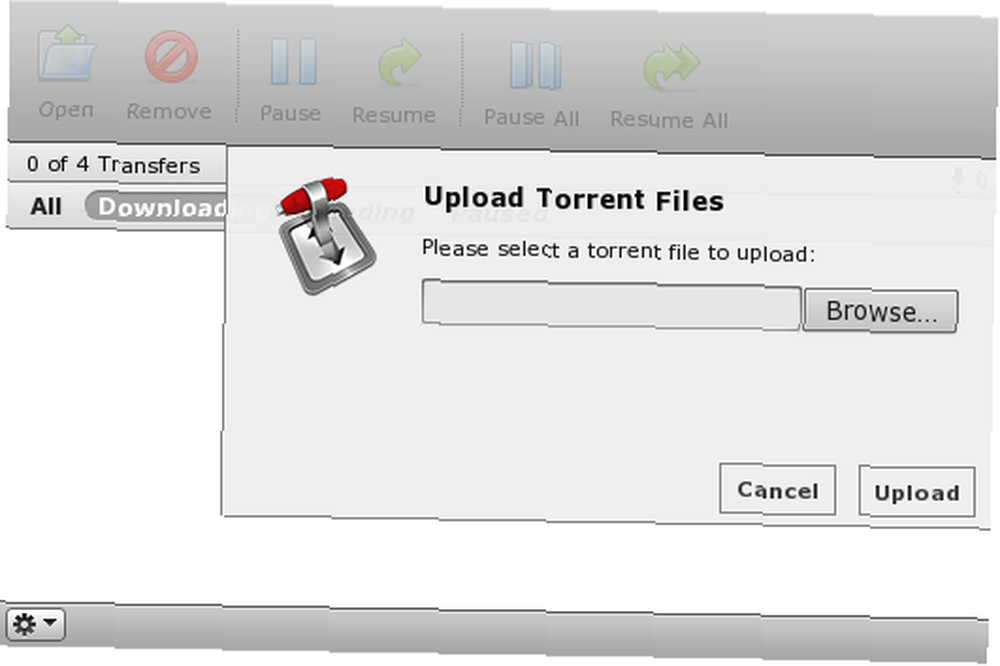
Para Mac :
La transmisión (ver arriba) también está disponible para Mac. Entonces, supongo que la mayor parte de la configuración sería similar. No lo he probado en una Mac porque no tengo una.
Solución de problemas y consejos adicionales:
Ingresando localhost: el puerto no muestra nada en mi máquina
Asegúrese de seguir los pasos correctamente, también verifique que su firewall permita el acceso al puerto. Y sí, asegúrese de que la aplicación torrent se esté ejecutando en la máquina remota (es decir, la máquina a la que está intentando acceder).
Al ingresar a localhost: el puerto muestra mis amigos torrents
Sí lo hará Si desea acceder a sus torrents en la computadora de su hogar, deberá conocer la dirección IP de la computadora de su hogar. En ese caso, deberá ingresar: o usar DNS dinámico (ver más abajo) para acceder a los torrents.
Puedo acceder a los torrents usando localhost o 127.0.0.1 pero no puedo acceder desde internet
Asegúrese de escribir la IP correctamente. Es posible que también deba reenviar el puerto en cuestión. Use la guía de su enrutador para lograr esto o intente el puerto hacia adelante
Mi IP cambia cada vez que me conecto a Internet, ¿hay alguna forma de evitarlo??
Genial, tienes una IP dinámica. Seguramente hay una forma de evitar su problema, solo requiere una pequeña configuración adicional.
Así que aquí tienes: hay una serie de servicios que te ofrecen DNS dinámicos. Esto significa que obtendrá una URL como yourname.xyz.com, y cada vez que ingrese esta URL en realidad se referirá a su computadora / servidor en casa. DynDns y No-IP son dos de estos servicios. He estado usando DynDNS y hay clientes para Windows y Linux que mantienen actualizada su IP. Entonces, no importa con qué frecuencia cambie su IP, yourname.xyz.com siempre apuntará a su computadora. También puede usar esto con una IP estática solo para hacerlo más fácil.
Estoy en Windows usando µtorrent y mi interfaz de usuario web todavía no aparece
Es posible que desee habilitar el puerto de escucha alternativo desde dentro Opciones> Preferencias> IU web . Al principio tuve este problema en el que solo aparecería en el puerto alternativo. Algunos usuarios también han informado problemas al usar el '/' después de 'gui' en http://127.0.0.1:/gui/ para que pueda probar con y sin el '/' final y ver si eso ayuda.
Crédito de imagen superior de Seeder / Leecher - nrkbeta (flickr)











